

Применение функционала Google Forms включает обработку персональных данных за пределами России. Необходимо учитывать требования Федерального закона № 152-ФЗ «О персональных данных» по вопросам хранения и обработки данных граждан РФ (ст.12, п.5 ст.18 ФЗ от 27.07.2006 № 152-ФЗ «О персональных данных»).
Данные из аккаунта на GetCourse можно передавать в Google-таблицы для последующего анализа. К примеру, можно сформировать отдельные таблицы для кураторов курса с актуальной информацией о студентах или, при использовании партнерской программы, подготовить детализированные таблицы для партнеров с данными по рефералам и их заказам.
Для передачи данных в Google-таблицы требуется настроить сallback-вызов с использованием доступных переменных. В статье пошагово разберем, как подготовить таблицу и настроить callback-вызов для передачи данных.
В статье:
Подготовка Google-таблицы
- Сформируйте Google-таблицу по указанной ссылке https://docs.google.com/spreadsheets/u/0/ и оставьте её пустой.
- Настройте интеграцию с Google Forms, выбрав «Инструменты» — «Создать форму».
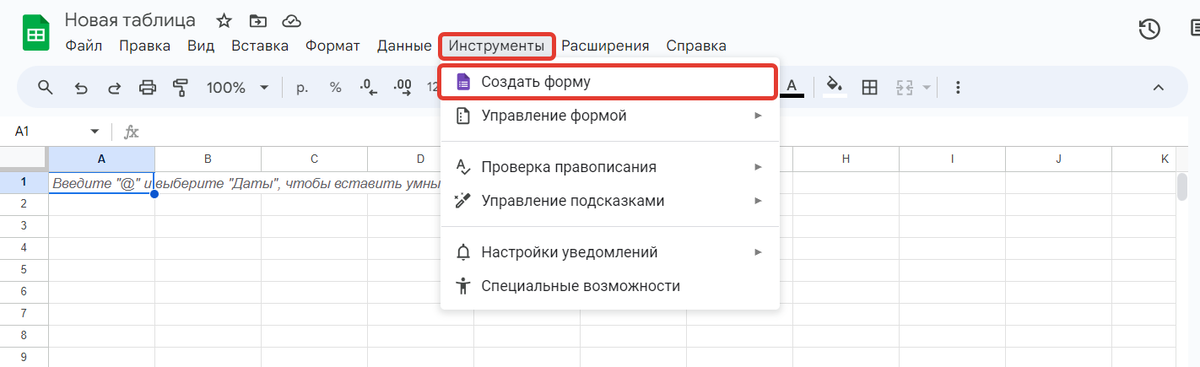
- Добавьте на форму вопросы типа «Строка», содержащие те данные, которые планируете передавать в таблицу.
В данном примере осуществляется передача:
имя,
email,
телефон,
значение доп.поля,
источник пользователя.
Полный перечень данных, доступных для передачи, приведён в статье: → «Как настроить callback-вызов из GetCourse».
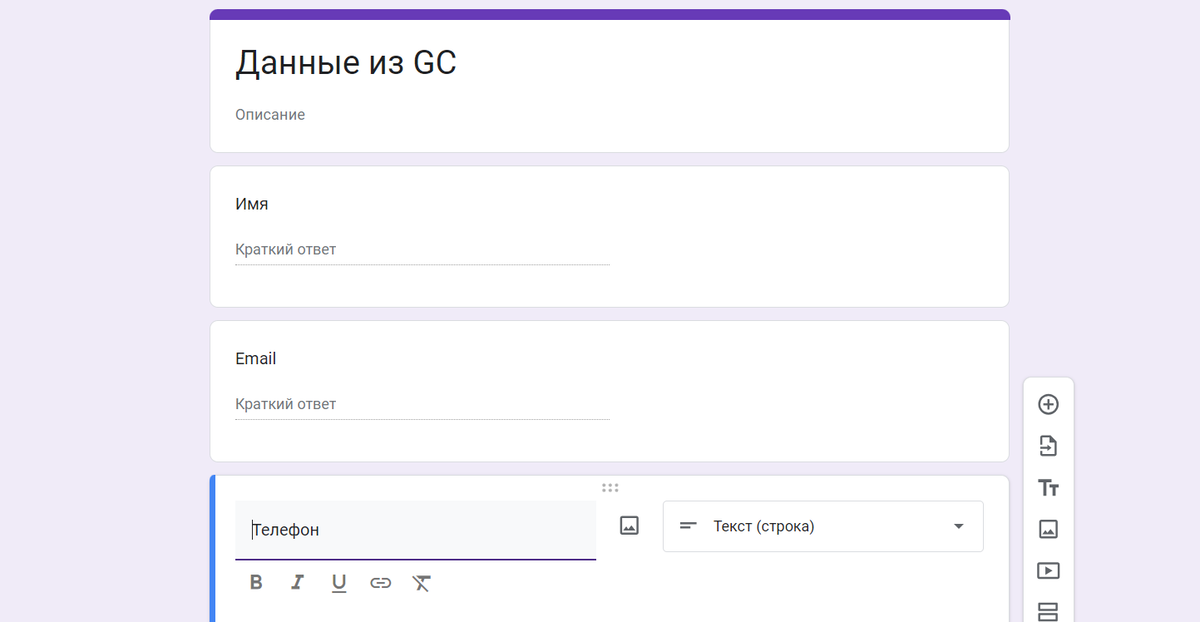
- Выключите сбор адресов в настройках формы.
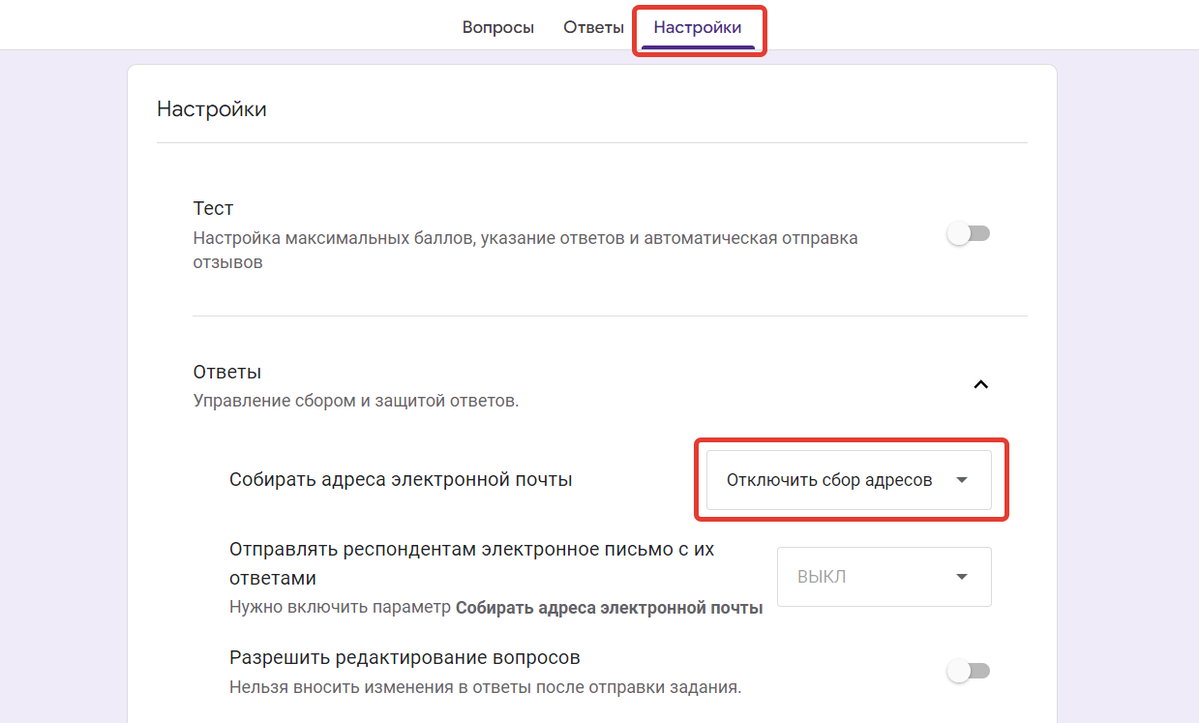
- Кликните на кнопку «Опубликовать» в правом верхнем углу.

- В появившемся окне перейдите к настройкам доступа.
- Установите для респондентов режим доступа «Все, у кого есть ссылка». Если доступ не будет открыт, данные из GetCourse не попадут в Google-таблицу.
- Нажмите «Готово».


- Опубликуйте форму.

- Кликните на «Опубликовано» и скопируйте ссылку на форму.

- Откройте новую вкладку в браузере и вставьте скопированную ссылку.
- В конце ссылки удалите ненужные параметры, следующие после viewform, и перейдите по оставшейся ссылке.

- Введите любые данные в форму, но не нажимайте «Отправить».
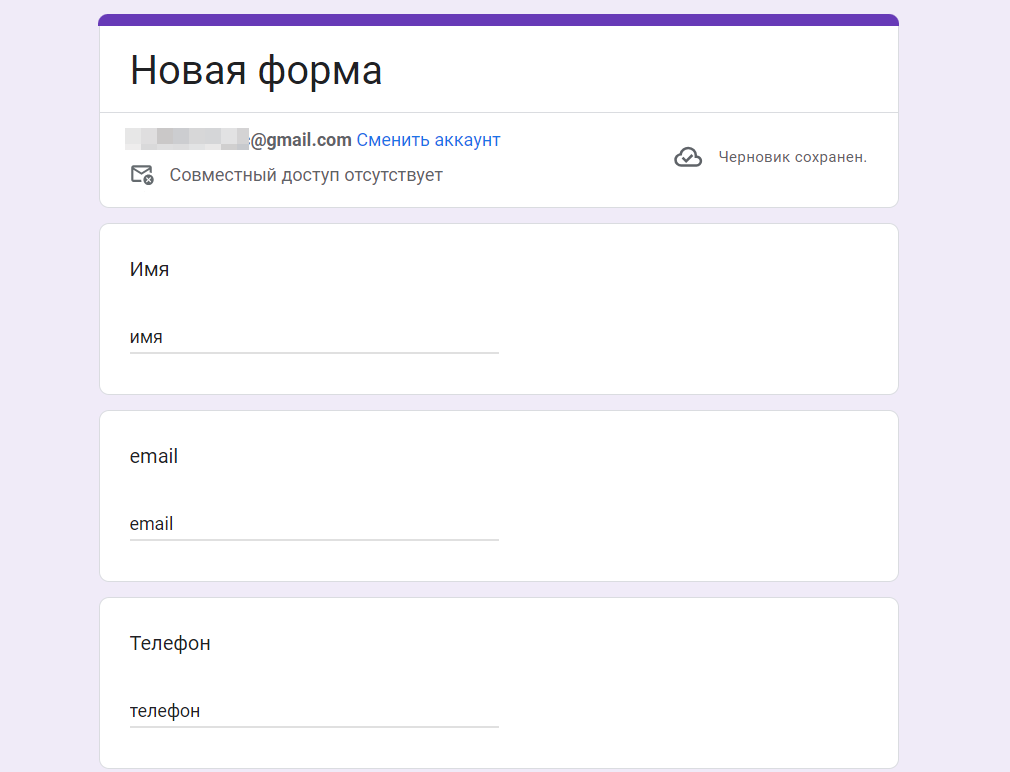
- Откройте консоль браузера. Для этого:
- Щёлкните правой кнопкой мыши по форме;
- выберите опцию «Просмотреть код» (Google Chrome) или «Исследовать элемент» (Яндекс.браузер)
- Откройте вкладку «Консоль».
Также консоль можно открыть, воспользовавшись комбинацией клавиш Ctrl+Shift+J.
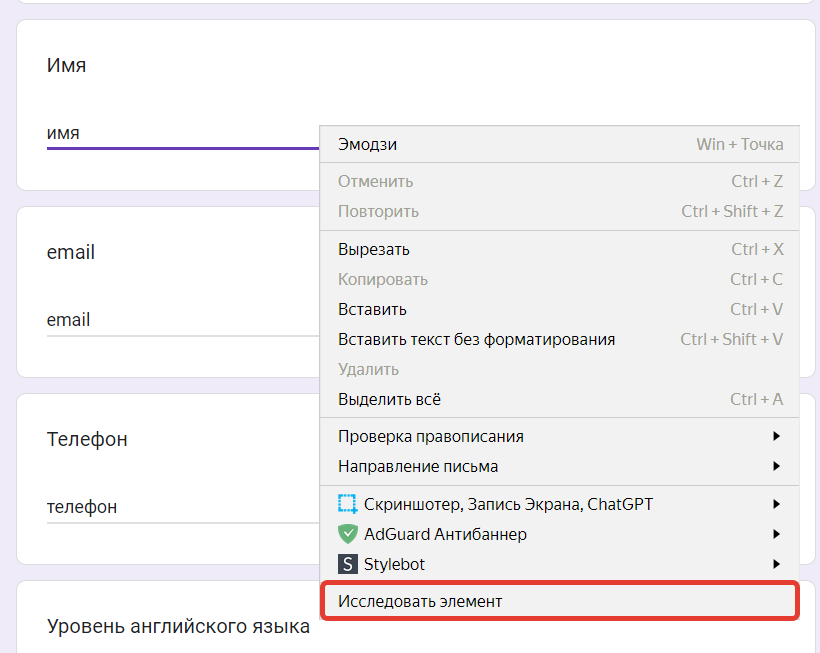
или «Просмотреть код»
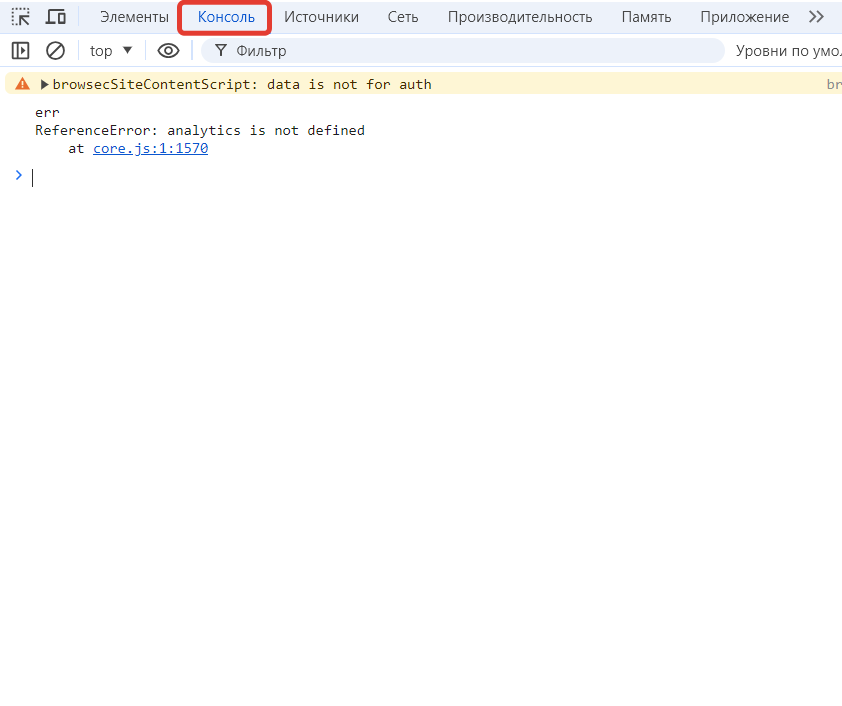
- В консоли введите следующий код и нажмите «Enter».
var form = document.querySelector('form') var formId = form.action.match(/e\/(.+)\/formResponse/)[1] var entries = Array.from(form.firstChild.querySelectorAll('input')).filter(i => i.name.includes('entry')) .map(i => ({ name: i.name, value: i.value })) console.log('action =', form.action) console.log('formId =', formId) console.log('entries =', entries)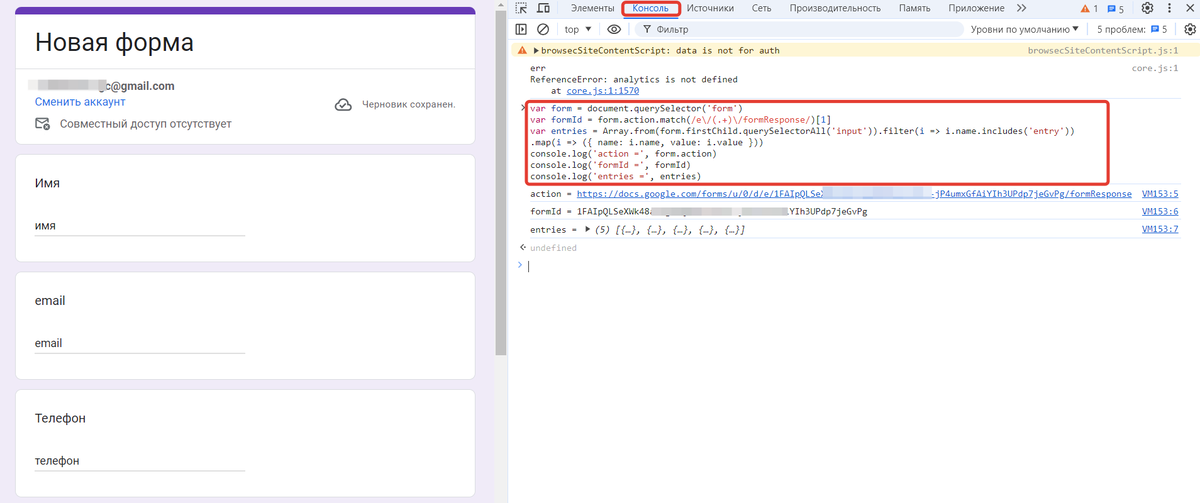
Если вы впервые вставляете код в консоль, то, возможно, понадобится разрешение для его вставки.
Чтобы сделать это, введите в консоли «разрешить вставку» (если интерфейс на русском) или «allow pasting» (если интерфейс на английском) и нажмите «Enter». После этого можно использовать код.
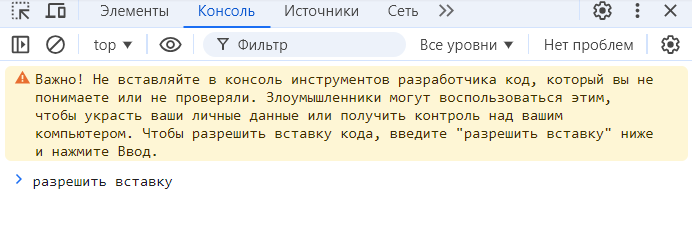
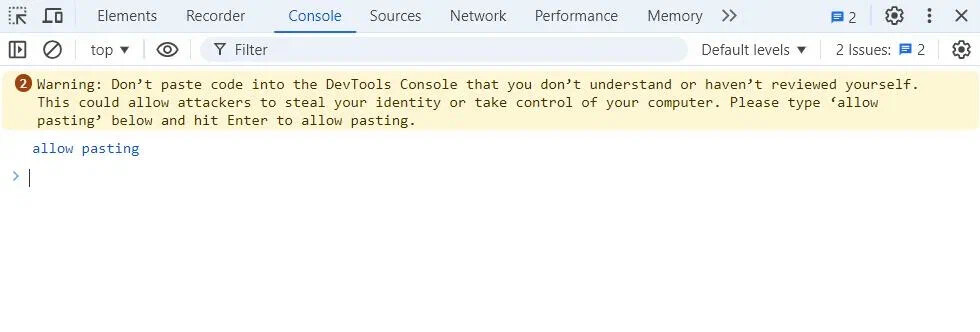
- Откройте параметр entries. В выпадающем списке появятся идентификаторы полей (entry), которые нужно скопировать и сохранить в блокноте. Именно с помощью этих идентификаторов данные из GetCourse будут переданы в Google-таблицу. В данном примере представлено 5 полей, поэтому копируются все 5 значений, как показано на скриншоте:
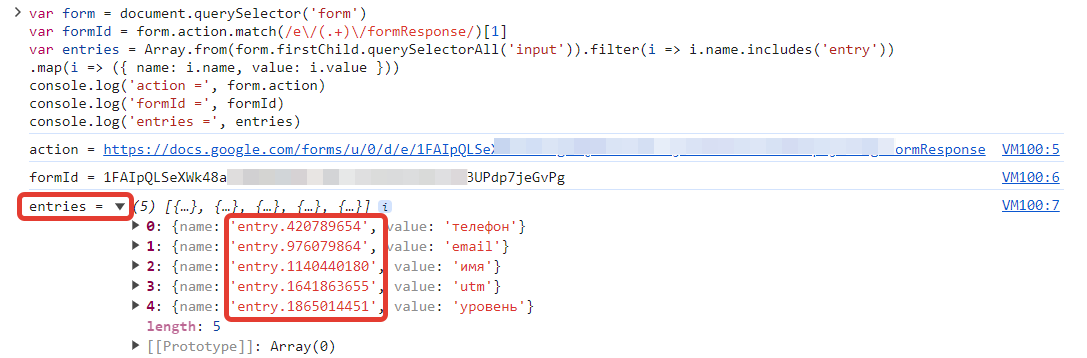
Подготовка ссылки для вызова URL
Чтобы передать данные из GetCourse в Google-таблицы, нужно прописать запрос с использованием ссылки и переменных.
Для этого:
- Скопируйте ссылку на форму, открывающуюся при нажатии на кнопку «Опубликовано», и вставьте её в любой текстовый редактор, например, в «Блокнот».

- В конце ссылки удалите лишние параметры после символа «/» и замените их на параметр formResponse?
В конце ссылки могут присутствовать различные параметры. Их необходимо заменить на formResponse?, иначе данные не будут передаваться.

- После знака вопроса вставьте все идентификаторы полей entry и переменные, соответствующие данным, передаваемым из GetCourse:
- каждый идентификатор поля entry отделяется символом амперсанда &;
- переменные располагаются в фигурных скобках {} — список доступных переменных приведён в статье → Как настроить callback-вызов из GetCourse
- между идентификатором и переменной используется знак равенства (=).
Важно
- Переменные в процессах следует использовать с приставкой object, а также в корректном формате, зависящем от объекта передачи данных и того, для какого объекта настроен процесс. Например, в процессе заказов переменная для передачи эл.почты пользователя выглядит как {object.user.email}. Подробнее в статье → Как правильно использовать переменные в процессе.
- Не применяйте переменные для передачи данных, если их содержимое может превышать 2048 символов. Например, переменная, связанная с дополнительным полем, где пользователь оставляет развернутый письменный ответ. Превышающие лимит данные не будут переданы в таблицу.
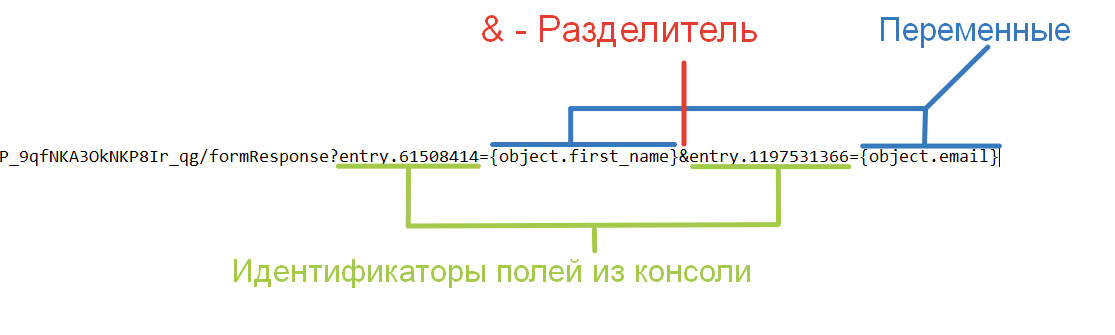
В нашем примере ссылка с 5 параметрами выглядит следующим образом:

Порядок вывода параметров в консоли может отличаться от того, который указан в форме. Чтобы данные передавались корректно, убедитесь, что идентификаторы полей в запросе соответствуют переменным и их значениям.
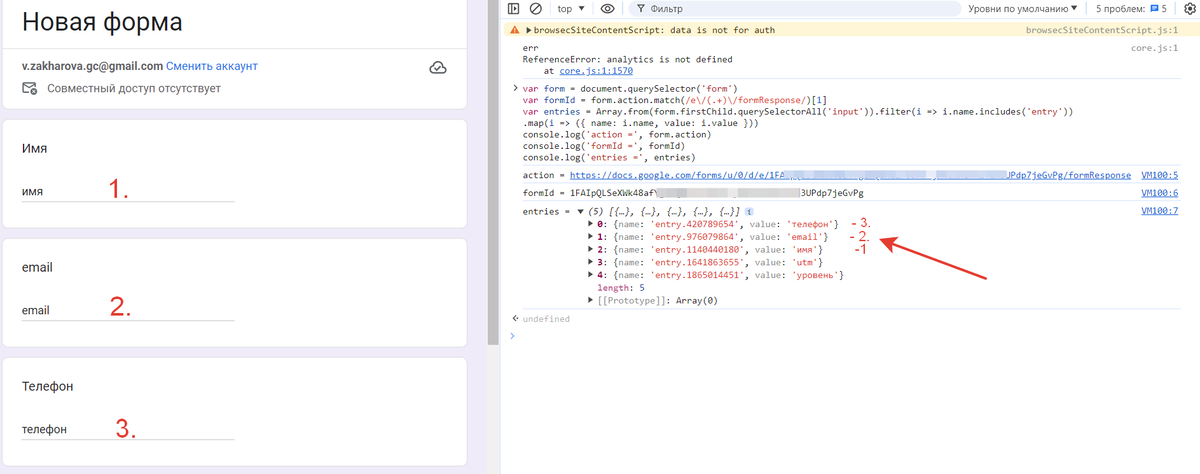
Создание процесса для передачи данных
Создавать и настраивать процессы способны:
- владелец аккаунта,
- администраторы.
Для этого:
- Создайте процесс для объекта, данные которого вы будете передавать в таблицу. В представленном примере процесс будет работать с пользователями.
- В схеме процесса включите операцию «Вызвать URL».
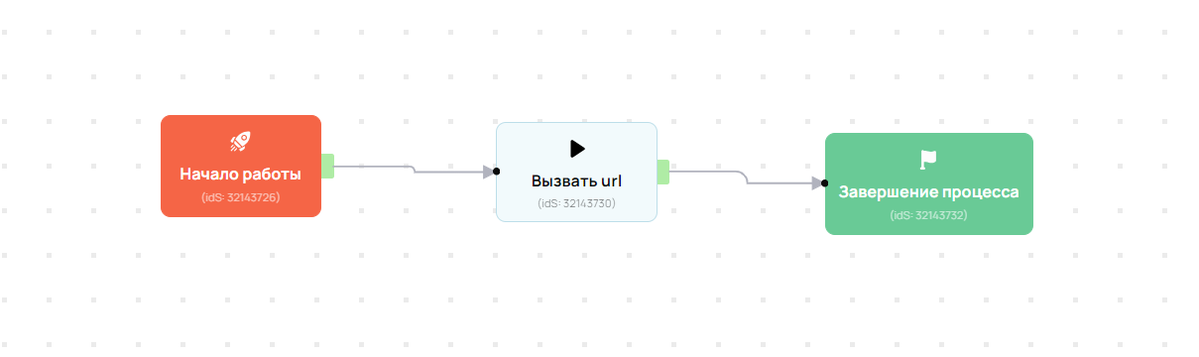
- В настройках блока «Вызвать URL» вставьте полученную ссылку с параметрами и сохраните настройки.
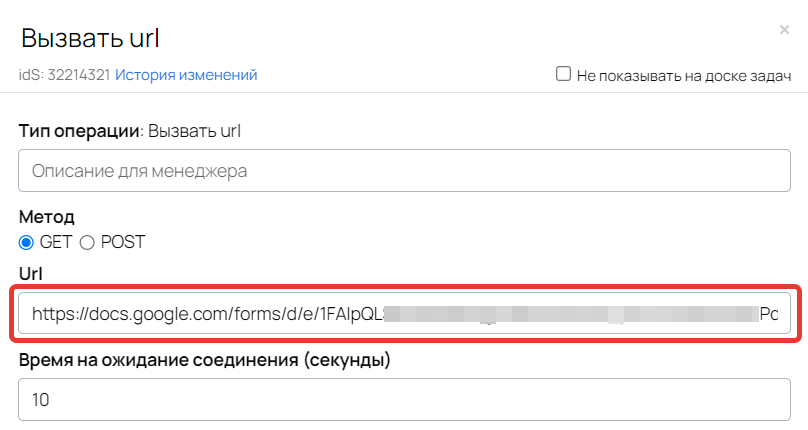
Отлично! Теперь при запуске процесса система будет передавать необходимые данные о пользователях в Google-таблицу.
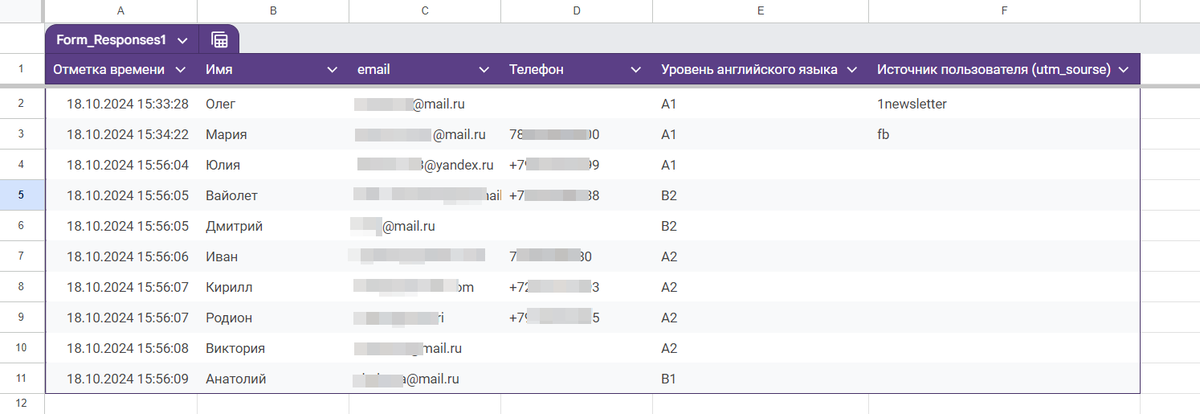
Данные в таблице не обновятся, если их значение изменится на GetCourse. При необходимости вы можете настроить повторную передачу информации, после чего данные будут записаны в новой строке.
Перед фактическим запуском процесса советуем проверить его работу. Подробности о том, как это сделать, вы можете найти в следующей статье → «Как протестировать процесс».
В постах канала показываем, как цифры превращаются в решения: где реально идёт выручка, а где утечки. «Один график в боте экономит часы споров». Больше коротких приёмов и кейсов внутри.
Актульные темы с записей эфиров

13.03.25 - 98 минут
Регулярный менеджмент помогает командам ставить рекорды по метрикам.
Как из ленивой команды, которая перекладывает с полки на полку задачи, сделать спортивную, которая бьет рекорды из квартала в квартал.
Разбираем основные метрики отчета Monitor Analytics для руководителей и собственников.
смотрите >>

Практикум - 6 часов
Продажи без слива.
Потенциал в базе.
Узнаете, где спрятана прибыль в вашем проекте. Чёткие инсайты на основе цифр.
У вас достаточно данных. Чтобы найти как расти. За счёт правильной работы с базой пользователей и корректной аналитики — школы зарабатывают в разы больше. В разы — это 80% всего дохода с базы при крутом холодном трафике.
смотрите >>

120 минут
Как выиграть конкуренцию за внимание в email-рассылках и повысить доход?
Открываемость писем падает? Подписчики не читают ваши сообщения? Конверсии низкие, а расходы на email-маркетинг растут?
Eзнайте как повысить эффективность ваших email-кампаний, снизить затраты и увеличить продажи!
смотрите >>

130 минут
2025: что изменилось в продажах за 5 лет.
Стоимость трафика выросла в 3-5 раз. Конкуренция на рынке онлайн-школ увеличилась. Пользователи стали избирательнее и требовательнее.
Сегодняшние лидеры рынка используют новые стратегии, основанные на системной работе с базой. Именно про эти стратегии поговорили на вебе.
смотрите >>

90 минут
Не тот путь: опасные методики и токсичные тренды.
Как избежать тупиковых решений в маркетинге онлайн-школ и вовремя отслеживать негативные процессы.
Расскажу про новые опасности из разборов. 70% разборов 2024 года можно красить в красный цвет: выбран не тот путь развития и уже очень давно. Огромные обороты, а перестраиваться уже очень больно.
смотрите >>

Аналитика рассылок GetCourse
Подключите модуль «Рассылки» в Monitor Analytics и перестаньте работать вслепую: вся статистика писем, сегменты, конверсии и отписки собраны в одном отчёте. Сравнивайте кампании, находите точки роста и повышайте продажи за счёт грамотной работы с базой.


авторизуйтесь